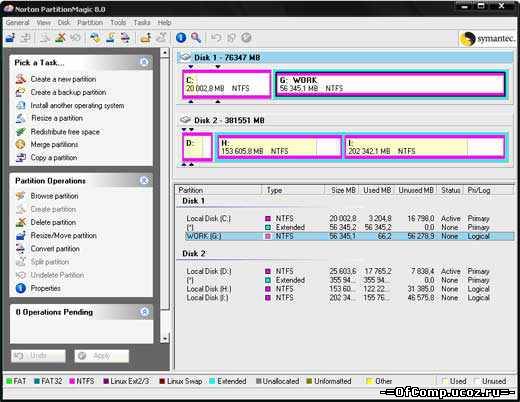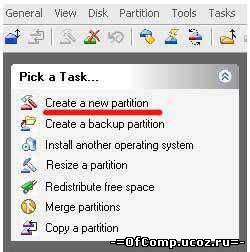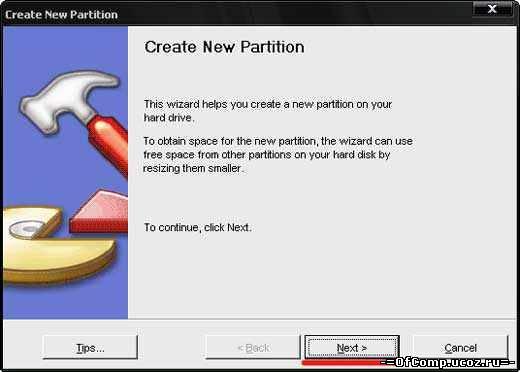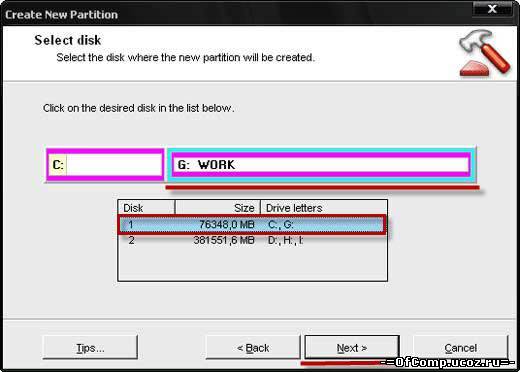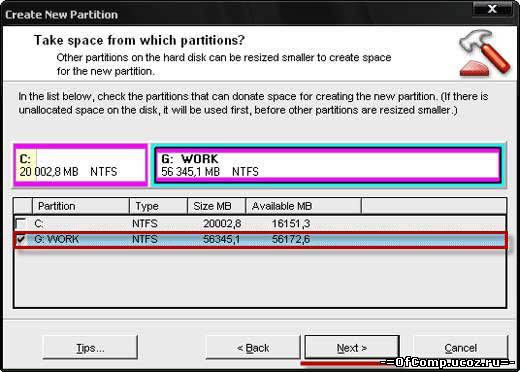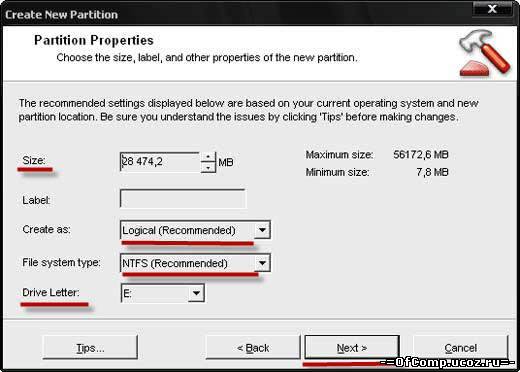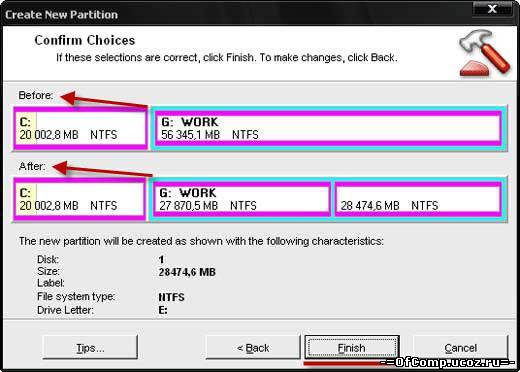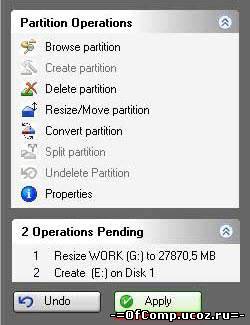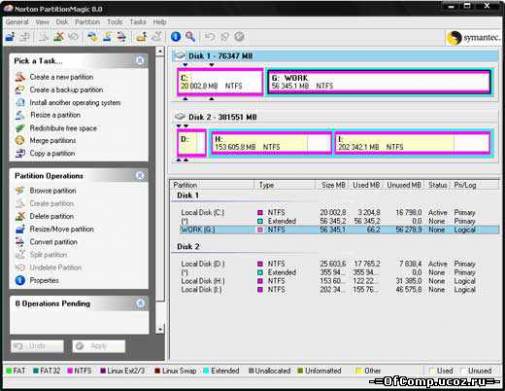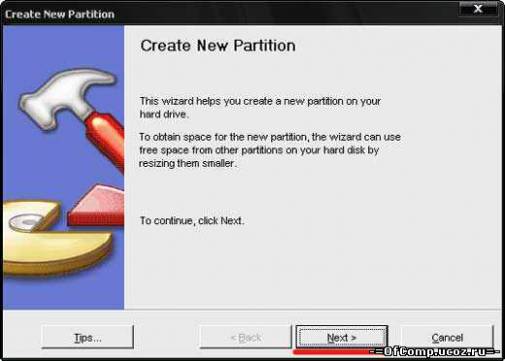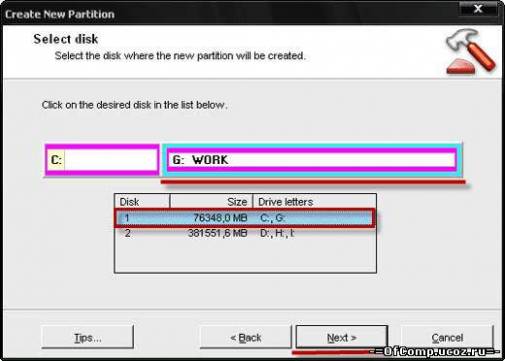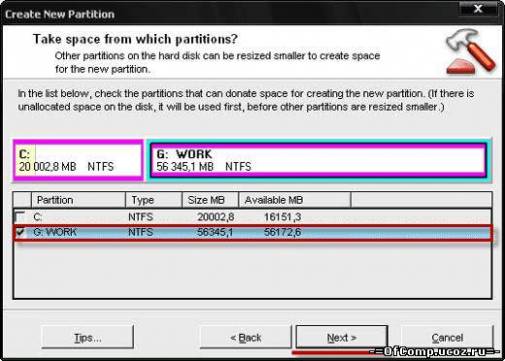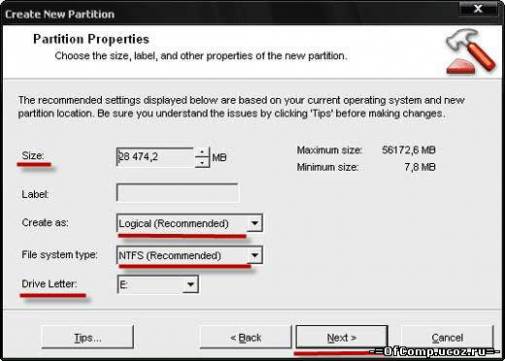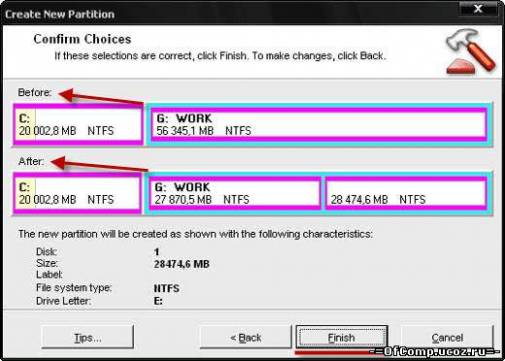По этому мы рассмотрим способ, в котором я покажу Вам как разбить жесткий диск на разделы без потери информации на нём.
Сначала нам понадобится программа Norton PartitionMagic. Устанавливаем её и запускаем:
В правом меню программы
нажимаем кнопку «Create a new
partition»:
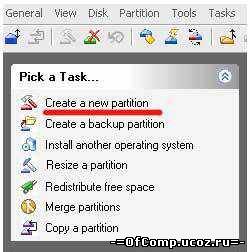
В следующем окне просто нажимаем кнопку «Next»:
В этом окне выбираем диск, на котором будет размещаться создаваемый нами новый раздел:
В следующем окне выбираем раздел от которого будет отниматься свободное место для создания нового раздела:
В этом окне выбираем файловую систему, размер и букву нашего раздела:
В следующем окне программа покажет Вам как выглядит Ваш жесткий диск до и после выполнения операции:
Для запуска процесса создания нового локального диска, нажимаем кнопку Apply:
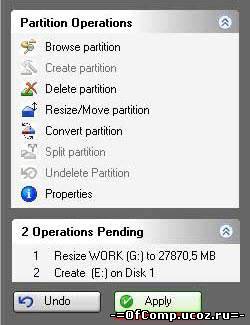
После того как процесс будет завершен у Вас появится новый локальный диск, который Вы сможете использовать соответственно своим целям.